Cara Menampilkan Komentar Google Plus di Blog – Komentar Google Plus adalah sebuah kotak komentar yang memberikan kemudahan bagi pengunjung untuk berkomentar dengan menggunakan ID atau Profil Google Plus mereka. Kolom Komentar adalah sebuah Fungsi yang wajib sobat pasang di Blog atau website, dengan kotak komentar akan menjadikan blog sobat menjadi terkenal seiring dengan banyaknya komentar pengunjung di dalamnya. Selain itu kotak komentar juga akan memudahkan pengunjung untuk bertanya secara langsung kepada Admin jika ada yang ingin di tanyakan atau memberikan ucapan terimakasih. Maka dari itu sangat penting adanya kita untuk memberikan pelayanan kemudahan bagi pengunjung dalam hal berkomentar.
Di sini saya akan berikan cara membuat komentar Google Plus tanpa harus sobat menghilangkan komentar bawaan blog yang menggunakan alamat Email. Jadi nantinya pengunjung masih bisa memasang komentar Google plus dan juga Email. Bagi sobat yang tertarik untuk mencobanya atau tertarik untuk mempelajari nya silahkan simak cara membuatnya berikut ini.
1. buka Blog Sobat > masuk menu “Template” > Edit HTML > salin kode ini dan letakkan di bawah kode <b:include data=’post’ name=’post’/>
<b:if cond='data:blog.pageType == "item"'>
<style>#comments, #gplus-comments-visibility {display:none;} .comments-icons {background: url(https://blogger.googleusercontent.com/img/b/R29vZ2xl/AVvXsEiUhlHChzWNa-F65TbkwlqrDTb3TTYyJBAj79niZbDc1flQQ7DHoOA9QNFKva0ETcSRMLX5Kc7zVs814pVRNN1bGZMcLoAHcnOHMHf_DSJWhG4n3-WtHvl07Lybgaa3TfjGyelRuku5S75H/s1600/speech-bubble.png) no-repeat; font-size: 20px; font-family: "Arial Narrow",Arial,sans-serif; color: #555; font-weight: bold; padding: 18px 15px 0; height: 70px; } .comments-icons a img {vertical-align: middle;}</style>
<div class='comments-icons'>
Show Comments: <a class='show-hide-comments' href='javascript:void();' onclick='$("#gplus-comments-visibility").slideToggle();$("#comments").hide();'><img class='gplus-icon' height='35' src='https://blogger.googleusercontent.com/img/b/R29vZ2xl/AVvXsEhPCfCku2VFT-qI2txT1qqLsXqGjx5QgmTwKuWFfTpWEl-pptJ_4LVmGsKhW7IIE3vTRLvfVZC3gKBJTXqkEBPuJfFVfdFqvKJttf2MUNtaW3uEh9jK98rMO3tcegm5R2ZUNiU9Xozl_zoM/s1600/google-plus-logo.png' width='35'/></a> OR <a class='show-hide-comments' href='javascript:void();' onclick='$("#comments").slideToggle();$("#gplus-comments-visibility").hide();'><img class='blogger-icon' height='35' src='https://blogger.googleusercontent.com/img/b/R29vZ2xl/AVvXsEiSJyDtsgEOD82OIfW9eMhRhplZzJjNCwhDlWu-swsO5esIylgJl051k84StkttjnC6efi8Tl68pShzQdsJaZdiUCGQqdjdVOanHtu90oFAKwviqp-A-CO-1XF1uxzMfeZsQS5AYsfzn3PY/s1600/blogger-logo.png' width='35'/></a>
</div>
<div id='gplus-comments-visibility'>
<div class='g-comments' data-first_party_property='BLOGGER' data-view_type='FILTERED_POSTMOD' data-width='550' expr:data-href='data:post.url'/>
</div>
</b:if>
NB : Silahkan sobat merubah ukuran nya tepat di data width 550 , bisa sobat sesuaikan dengan ukuran blog sobat.
2. selanjutnya salin kode di bawah ini dan letakkan di atas kode </head>
<script src='https://ajax.googleapis.com/ajax/libs/jquery/1.6.4/jquery.min.js' type='text/javascript'/>
Simpan Template dan Lihat Hasilnya. Saya yakin jika sobat mengikuti tutorial di atas dengan benar maka Komentar Google Plus sudah terpasang dengan baik dan silahkan sobat mencobanya.
Baca juga : Cara Membuat Menu DrobDown Menggunakan CSS di Blog
Baca juga : Cara Membuat Menu DrobDown Menggunakan CSS di Blog
Demikianlah tutorial mengenai Cara Menampilkan KomentarGoogle Plus di, yang harus di ketahui. jika sobat ada masalah atau sudah berhasil menerapkan Tutorial ini jangan lupa untuk mengisi Kotak komentar di bawah ini. Semoga artikel ini dapat menjadi ilmu yang bermanfaat.
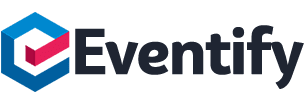



0 Komentar